手机wlan怎么设置密码 手机怎么设置wifi密码
日期: 来源:泰尔达游戏网
在如今的互联网时代,手机已经成为人们生活中不可或缺的一部分,而手机的WLAN设置和WiFi密码设置更是我们日常使用中必不可少的步骤。正确设置WLAN密码可以保障我们的网络安全,防止他人恶意入侵;而设置WiFi密码则可以防止陌生人未经授权使用我们的网络,保障网络速度和稳定性。接下来让我们一起来了解如何正确设置手机的WLAN和WiFi密码,让我们的网络更加安全可靠。
手机怎么设置wifi密码
具体方法:
1.首先打开手机,以手机资深爱好者的傲娇姿态找到“设置”二字。再用你最惯用最轻松的手指点击它,一般点击一次就好了,如果你手机不卡的话,因为如果是小编点击的话,恐怕得两三次,毕竟小编手机也快要光荣退休了。
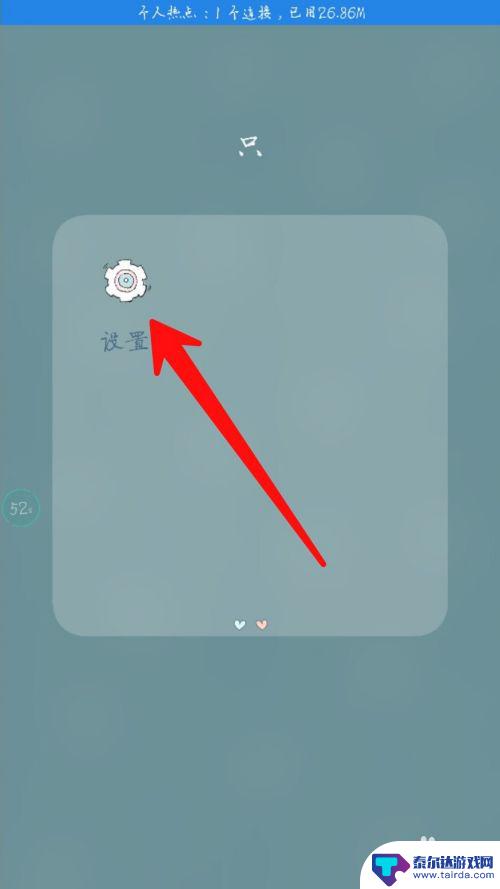 1本页面未经许可获取自百度经验
1本页面未经许可获取自百度经验2.接下来,在你进入的这个界面找到“其他无线连接”六字。大概是处于第五行,告诉你这个具体位置可不是因为小编低估你啊,是怕耽误咱家风华正茂的新时代朋友的宝贵时间呢,太感动了,小编太贴心。咳咳,小可爱找到了就可以点击它了。
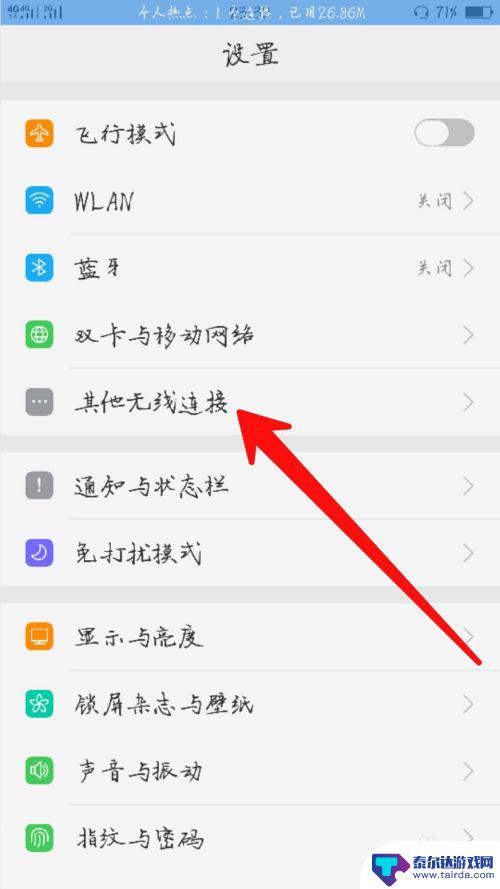
3.然后你需要在“网络共享”那一小栏找到“个人热点”四字并点击,在此,小编顺便给你们普及一下,wifi的中文含义就是“热点”哦!说这个的意义是因为理解性记忆要比死记硬背记得牢,就不用下次换密码的时候还得在百度上搜索啦。
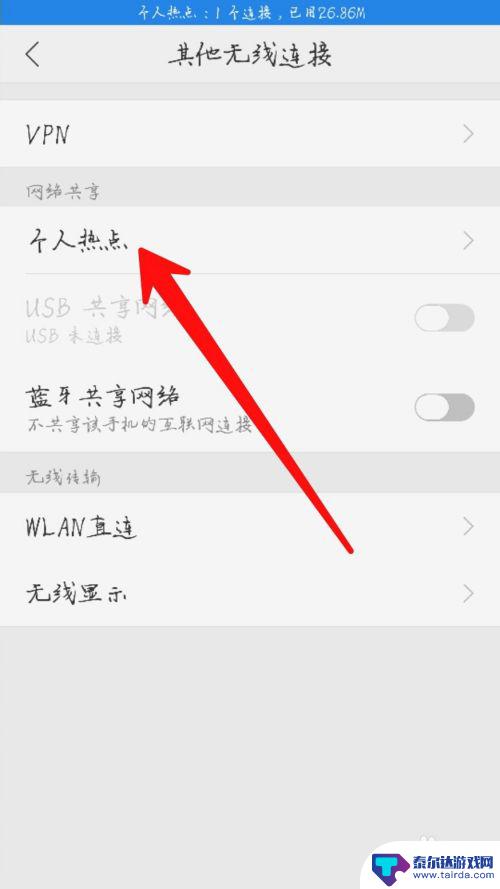
4.点击进入后,第一栏是你要开热点的时候点击的。不过我们现在要点击的是它的下一栏“名称与密码设置”,因为小编的密码涉及到了隐私,所以请原谅小编将它模糊化了。
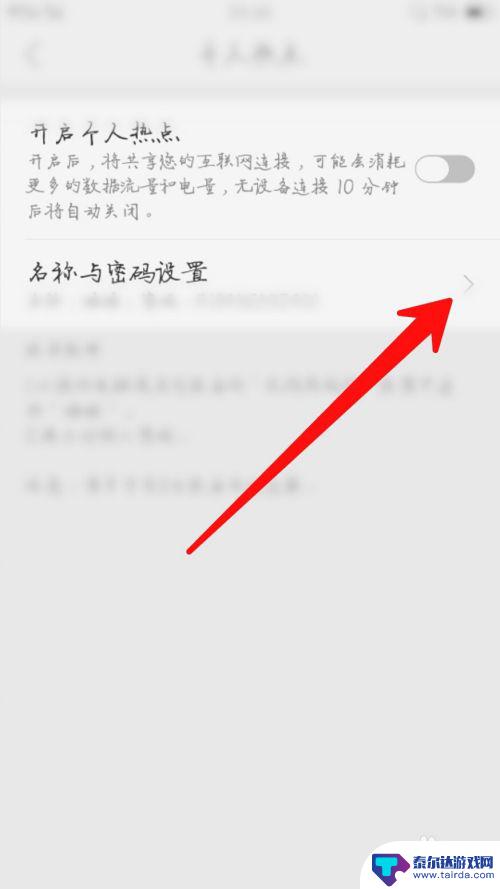
5.最后一步啦,很简单,输入名称和密码,这个密码小编建议你们设一个你记得住的基础上中等难度的,因为这样不会太容易被破解。输完了之后,右上角的“保存”二字会亮起,点击它,结束。
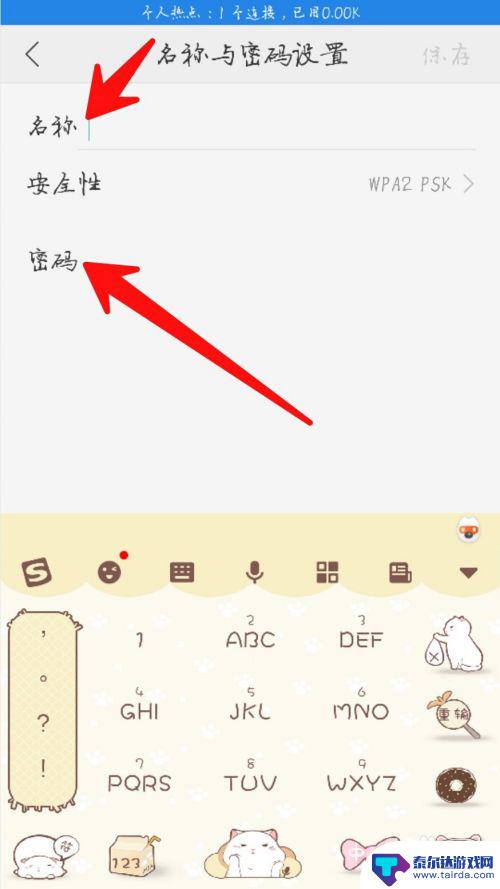
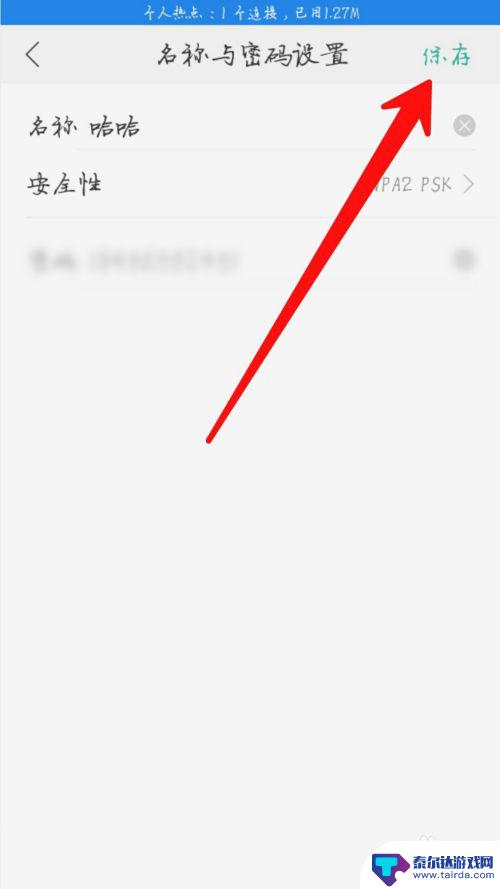
以上就是手机wlan怎么设置密码的全部内容,如果有遇到这种情况,那么你就可以根据小编的操作来进行解决,非常的简单快速,一步到位。















